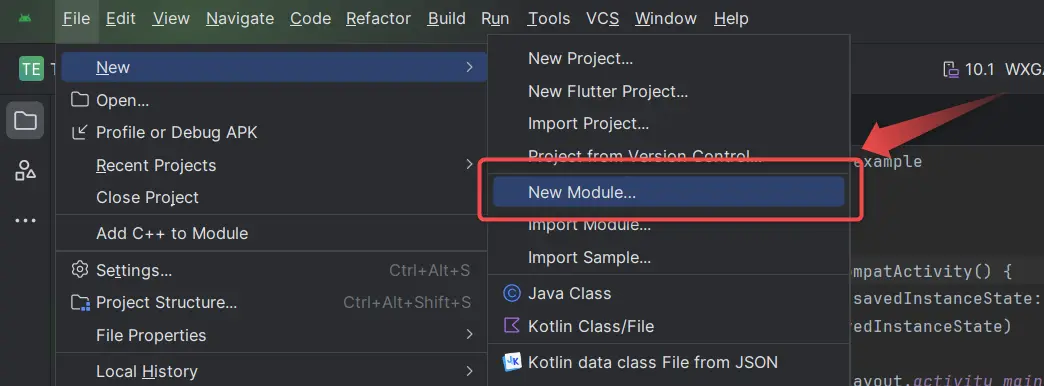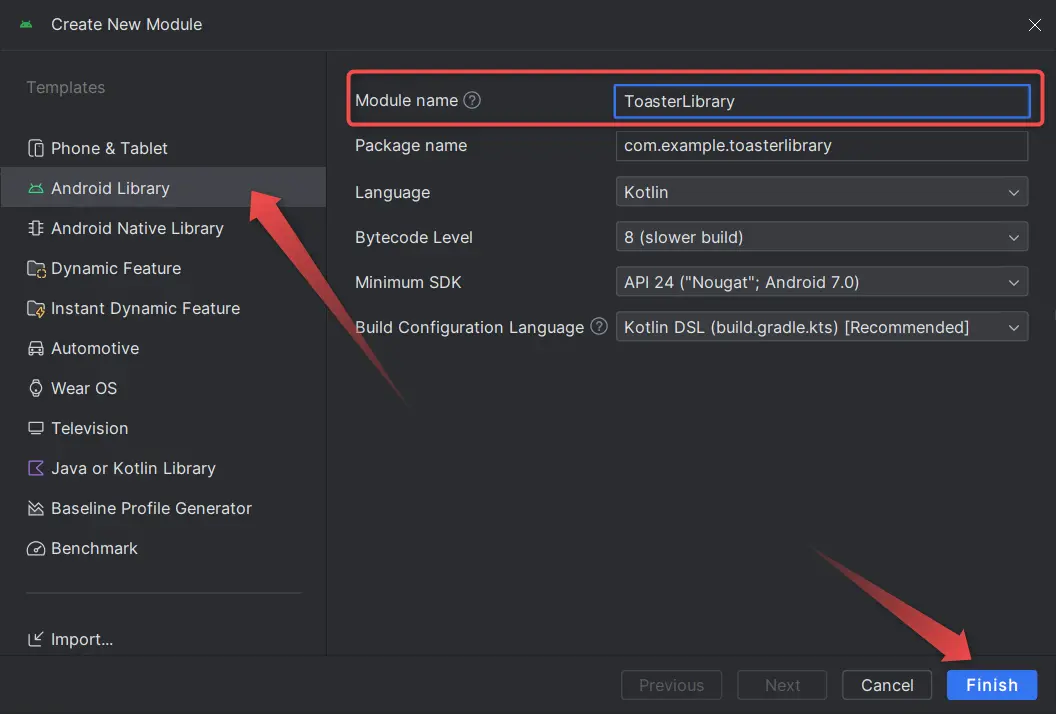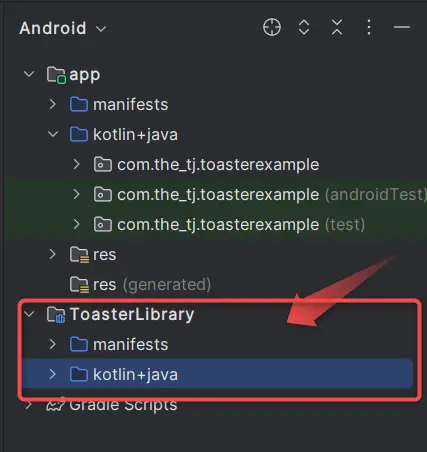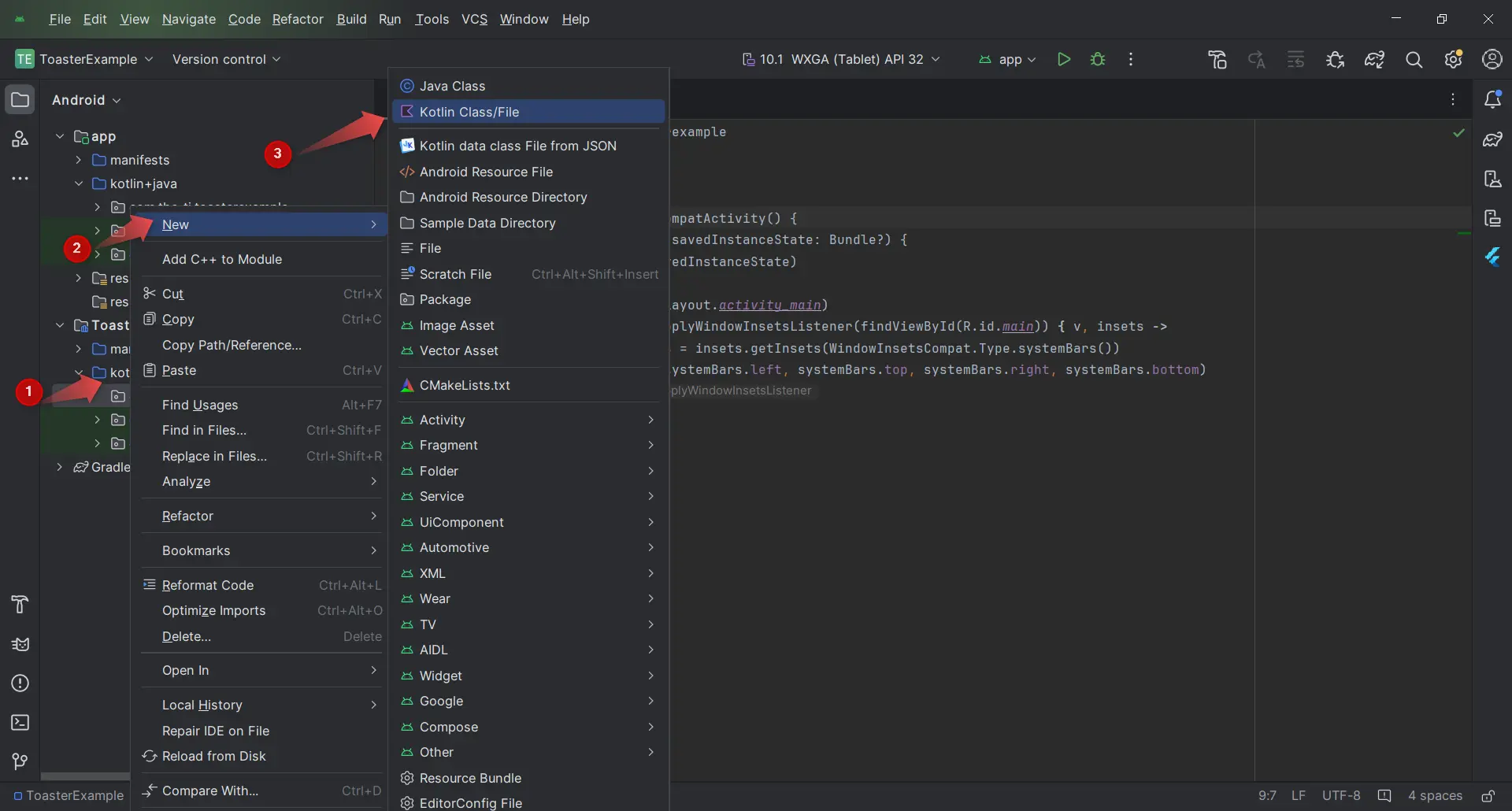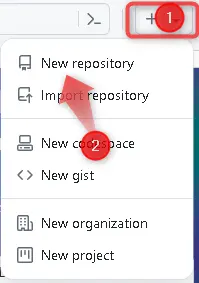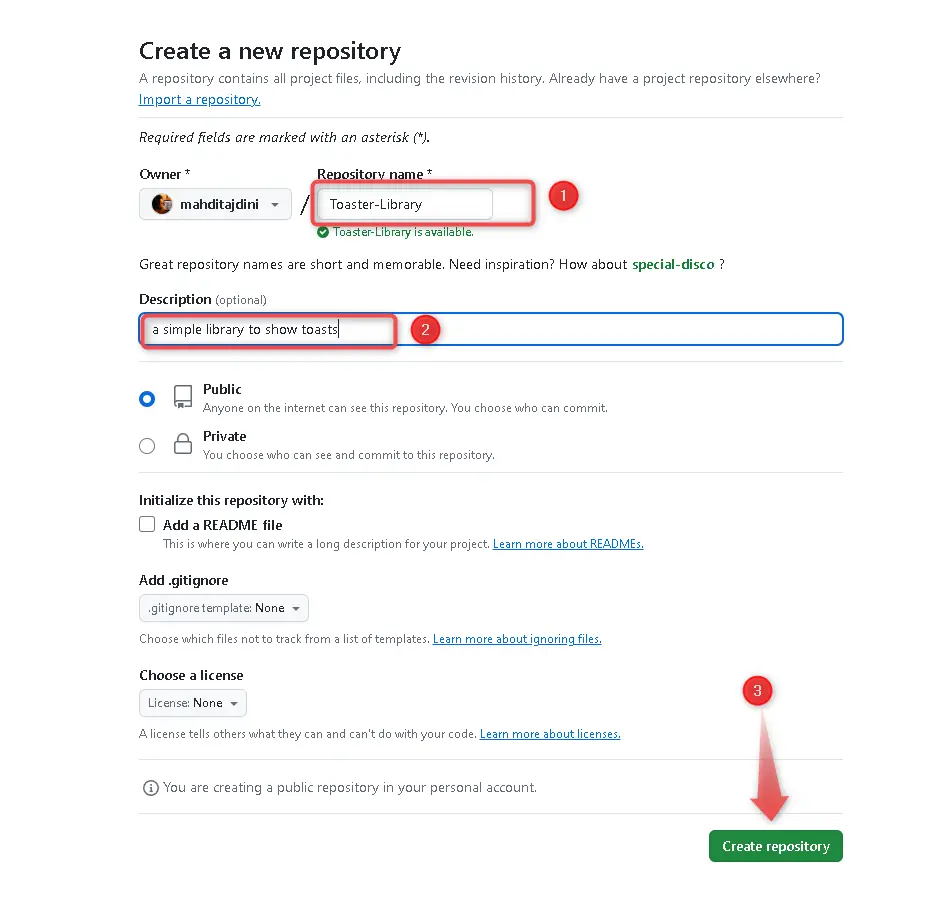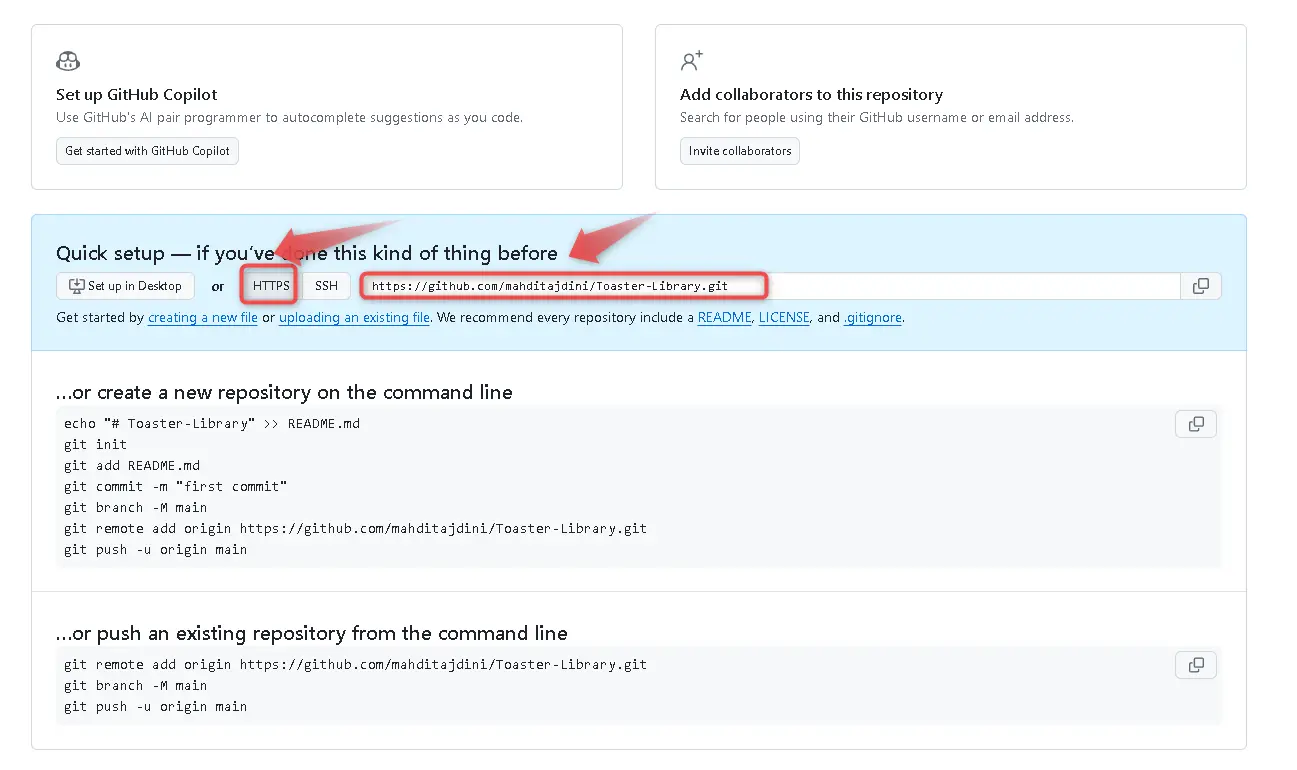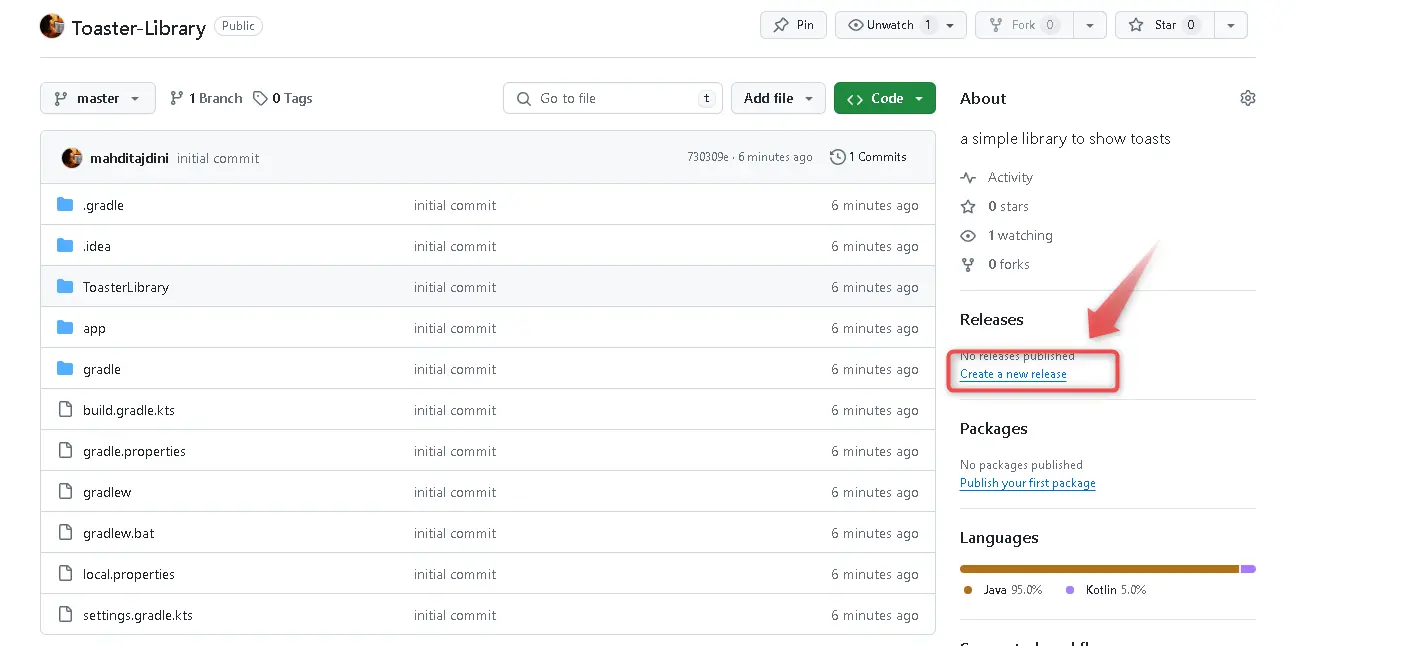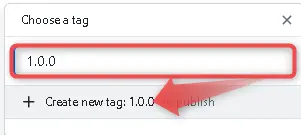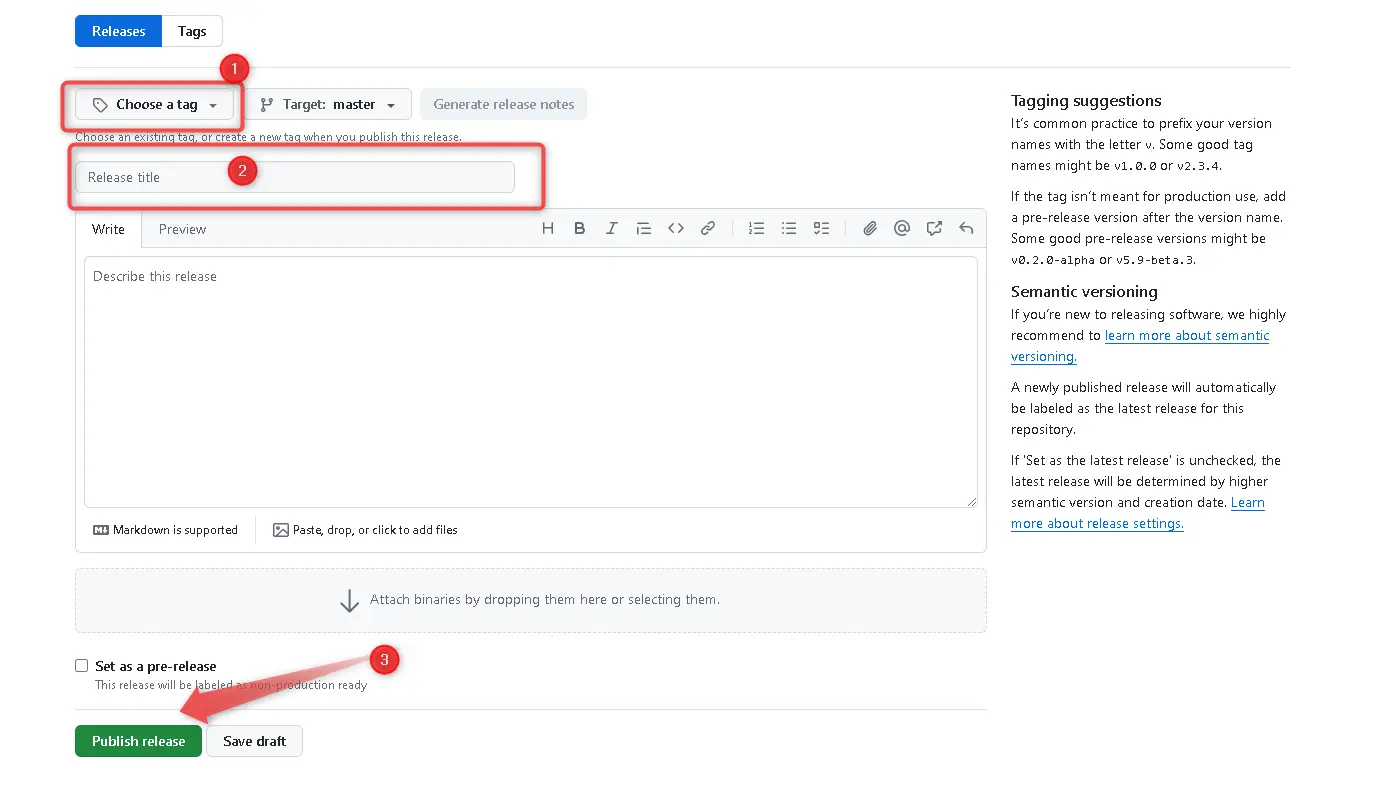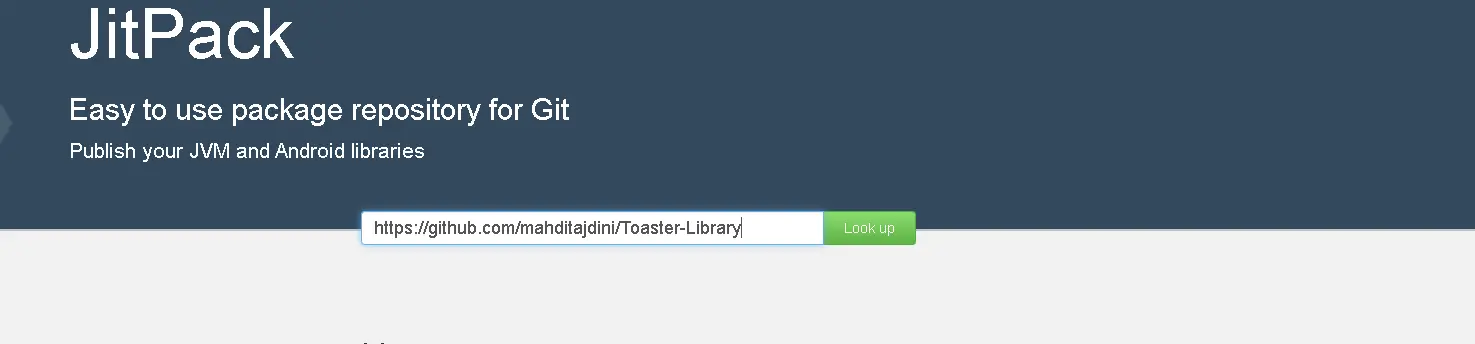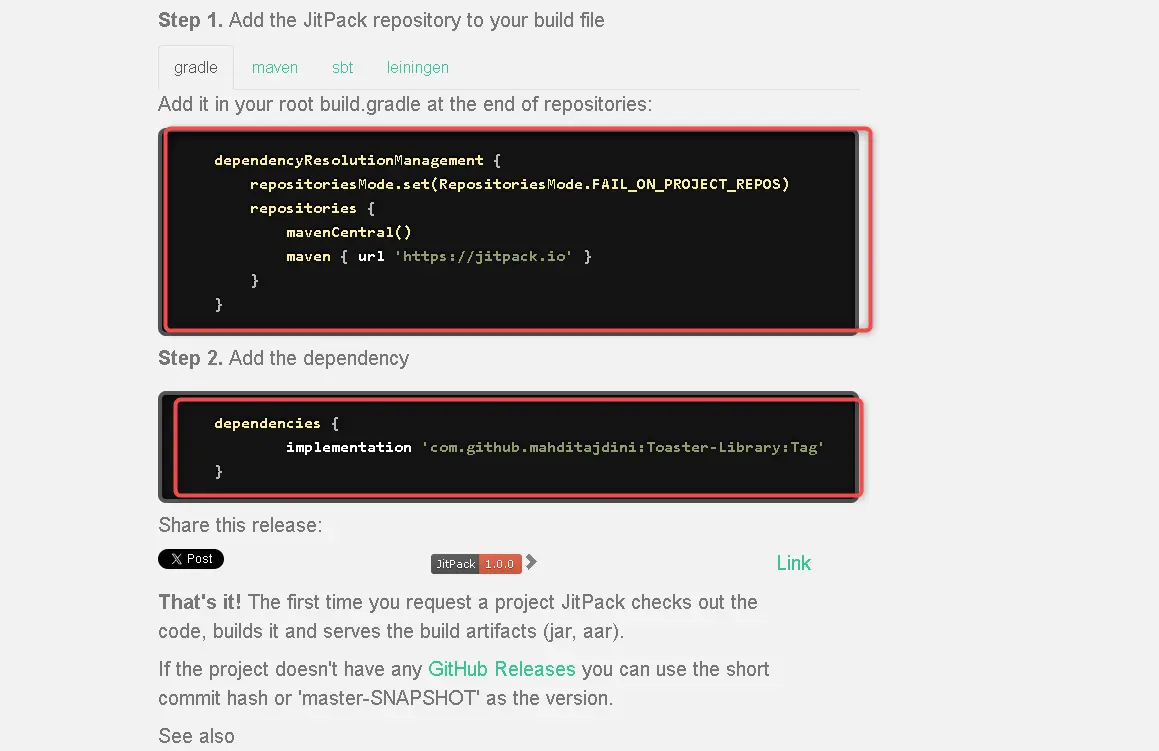آموزش ساختن کتابخانه در برنامه نویسی اندروید


اگه تا حالا با خودت فکر کردی که خودت بشینی و کتابخونه اندروید بنویسی، اما نمیدونستی از کجا شروع کنی، این مقاله دقیقاً برای تو نوشته شده. با من همراه باش تا توی این مطلب، آموزش ساختن کتابخانه در برنامه نویسی اندروید رو با هم قدم به قدم پیش ببریم و یک کتابخانه کاربردی بسازیم.
ما همیشه زمانی که داریم یک برنامهی اندرویدی مینویسیم، از کتابخونههای مختلف استفاده میکنیم. اما بعضی مواقع پیش میاد که یک کار خاصی رو میخوای همیشه تو پروژههای مختلف تکرار کنی یا میخوای اون روش مخصوص به خودت رو با بقیه هم به اشتراک بذاری تا افراد دیگه هم ازش استفاده کنن. اینطور مواقع بهترین راه اینه که خودت بیای و کتابخونه مخصوص خودت رو بنویسی.
در ادامه بهت یاد میدم که چطور این کار رو انجام بدی تازه میتونی تو گیتهاب هم منتشرش کنی تا برات یک رزومه خوب هم بسازه.
آموزش ساختن کتابخانه در برنامه نویسی اندروید
برای این کار اندروید استدیو رو باز کنید و یک پروژه با نام دلخواه خودتون ایجاد کنید
سپس طبق تصویر زیر از منوی FIle روی new رفته و new module را انتخاب کنید:
در پنجرهی باز شده روی Android Library کلیک کنید و بعد یک نام برای کتابخونهی جدیدتون انتخاب کنید و در پایان روی Finish کلیک کنید:
حالا اگه به منوی سمت چپ نگاه کنین میبینین که ماژول کتابخونتون آماده شده.
ازینجا به بعد دیگه باید وارد کد نویسی کتابخونمون بشیم پس دست به کار بشید و یه کلاسایجاد کنید تا کارمون رو ادامه بدیم. اگه میخواید دقیقا مثل من جلو برید، یک کلاس با نام ToasterMessage ایجاد کنید:
حالا میتونید از کدی که من نوشتم توی کتابخونتون استفاده کنید. توجه کنین که ما برای سهولت استفاده از کتابخونمون تابع رو به شکل companion object تعریف میکنیم تا بدون نیاز به ساختن آبجکت بشه ازش استفاده کرد.
package com.example.toasterlibrary
import android.content.Context
import android.widget.Toast
class ToasterMessage {
companion object {
fun s(c: Context, message: String) {
Toast.makeText(c, message, Toast.LENGTH_SHORT).show()
}
}
}
اگر هم دارید از جاوا بجای کاتلین استفاده میکنید میتونید از کد زیر کمک بگیرید. رفتار توابع استاتیک در جاوا مثل رفتار companion object در کاتلین هست. اگه توی فهم این موضوع مشکلی دارید میتونید به دوره رایگان آموزش کاتلین مراجعه کنید یا توی اینترنت در این مورد سرچ کنید.
public class ToasterMessage {
public static void s(Context c,String message){
Toast.makeText(c,message,Toast.LENGTH_SHORT).show();
}
}
توی قطعه کدی که من واستون نوشتم ما درواقع داریم کانتکست و یک پیام را میگیریم و اون رو به شکل یک پیغام توست نمایش میدیم.
ایجاد ریپازیتوری گیتهاب برای کتابخانه اندروید
کارمون اینجا توی نوشتن کتابخونه تمومه حالا باید وارد حساب گیت هابمون بشیم و یک ریپازیتوری جدید ایجاد کنیم.
توی قسمت Repository name یک اسم برای کتابخونتون انتخاب کنید و در قسمت
بعد از ساخته شدن ریپازیتوری، آدرس https اون رو کپی کنید و برگردید به اندروید استدیو.
داخل اندروید استدیو از منوی پایین ترمینال رو انتخاب کنید. دقت کنید که آدرس ترمینال روی پوشهی اصلی پروژتون باشه.
توجه داشته باشید من توی این آموزش از اندروید استدیو نسخه iguana استفاده کردم و ممکنه تو نسخههای دیگه ترمینال جای دیگهای قرار داشته باشه. با یه سرچ ساده تو گوگل میتونید ترمینال رو توی نسخه اندروید استدیو خودتون پیدا کنید.
حالا دستورات زیر رو به ترتیب وارد ترمینال کنید:
git init
git add .
git commit -m "initial commit"
git remote -v
git remote add origin "آدرس ریپازیتوریتون"
git push origin master
اگر توی وارد کردن دستور git remote add origin مثل من حواستون نبود و آدرس ریپازیتوری رو اشتباه وارد کردید باید مجددا origin رو پاک کنید و بعد دوباره از دستور remote add origin استفاده کنید برای این کار دستور زیر رو استفاده کنید:
git remote remove origin
git remote add origin "آدرس ریپازیتوری"
در صورتی که تمام دستورات رو درست اجرا کرده باشید پیغام زیر رو باید بهتون نمایش بده:
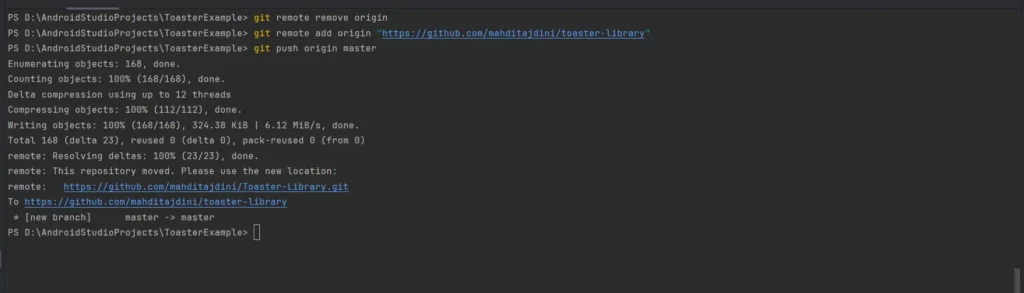
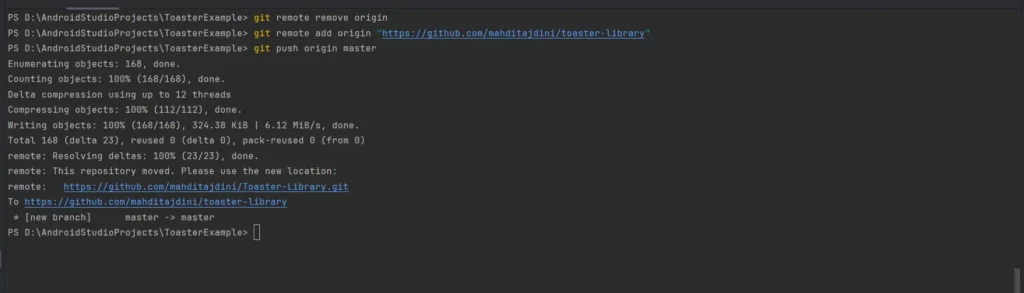
توی این مرحله از آموزش ساختن کتابخانه در برنامه نویسی اندروید، کد شما توی ریپازیتوری پوش شده و آمادست. حالا باید یک نسخه داخل گیتهاب ثبت کنیم برای این کار توی مرورگر به آدرس ریپازیتوریتون برید و رویcreate new release در قسمت Releases در سمت راست کلیک کنید:
سپس در قسمت بالایی صفحه، روی Choose tag کلیک کرده یک نسخه جدید مثلا 1.0.0 ایجاد کنید و Create new tag رو بزنید.
حالا یک عنوان برای این نسخه انتخاب کنید و در آخر روی Publish Release کلیک کنید.
در اخر میتونید ببینیک که نسخه شما آماده استقاده هست:
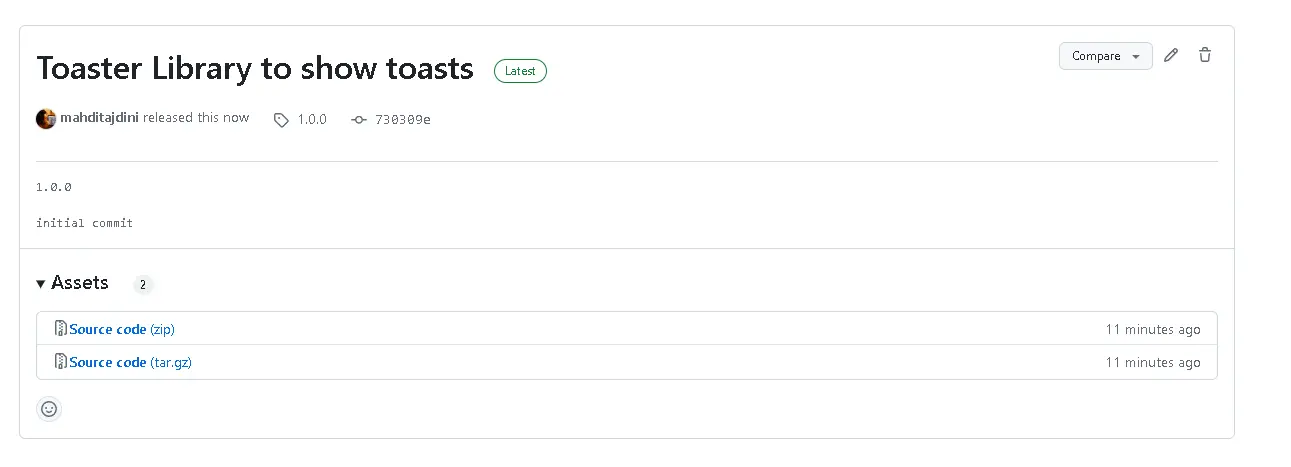
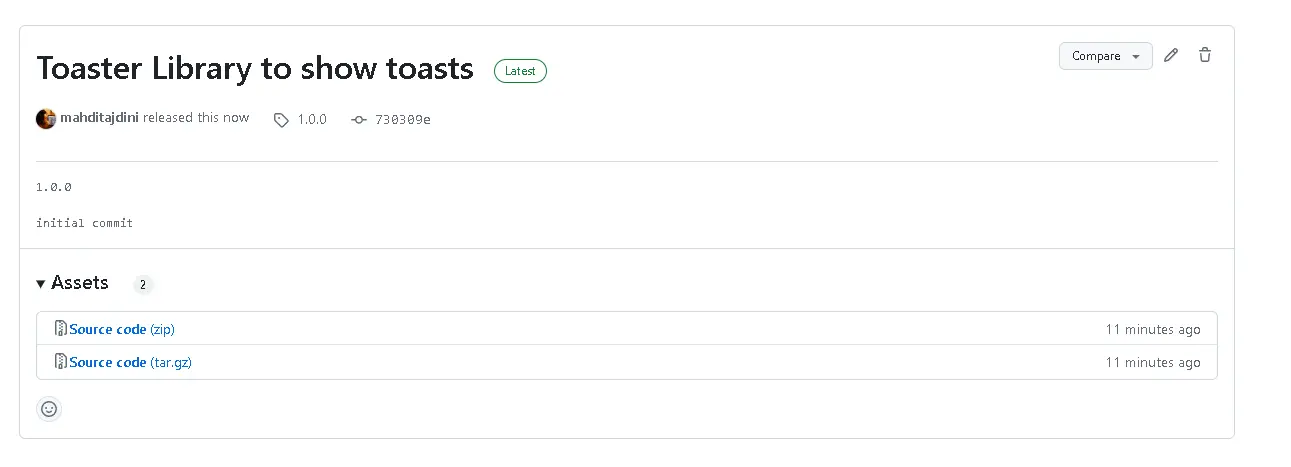
بعد از این کار وارد سایت جیتپک بشید و آدرس ریپازیتوری خودتون رو در فبلد بالایی وارد کنید و LookUp رو بزنید.
استفاده از کتابخانه
تبریک میگم کتابخونه اندروید شما آماده شده حالا تو این قسمت میتونید ببینید که چطور میتونید از کتابخونتون استفاده کنید.
همونطور که توی تصویر هم میبینید شما برای استفاده از کتابخونتون باید مثل همهی کتابخونههای اندروید دیگه، دیپندنسیهاش رو به فایل گریدل معرفی کنید.
حالا برای تست کتبخونمون بیاید همین کار رو انجام بدیم . پس یه پروژه جدید توی اندروید استدیو ایجاد میکینم و دیپندنسیهای کتابخونه خودمون که از جیتپک کپی کردیم رو داخلش قرار میدیم:
دقت کنید که اگر از kotlin dsl استفاده میکنید باید از قطعه کد زیر در فایل Build.gradle
implementation ("آدرسی که جیت پک بهتون داده")
و در فایل settings.gradle کد زیر رو قرار بدید:
dependencyResolutionManagement {
repositoriesMode.set(RepositoriesMode.FAIL_ON_PROJECT_REPOS)
repositories {
google()
mavenCentral()
maven { url = uri("https://jitpack.io")}
}
}
در غیر این صورت اگر از groovy dsl استفاده میکنید از همون کدهایی که جیت پک ارائه داده استفاده کنید.
حالا روی Sync project کلیک کنید تا کتابخونه به پروزتون اضافه بشه و بتونید ازش استفاده کنید.
برای تست کتابخونتون میتونید از قطعه کد زیر استفاده کنید و برنامه رو اجرا کنید تا ببینید توست باز میشه یا نه.
ToasterMessage.s(MainActivity,this,"Hello worlds! its my library")